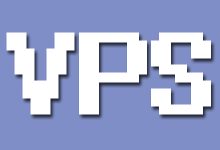在美国的Linux服务器上,文件共享和访问权限的控制是确保数据安全性和保护敏感信息的重要环节。本文将介绍美国Linux服务器上常用的文件共享方法和访问权限控制技术,包括使用Samba进行文件共享、设置文件权限和访问控制列表(ACLs),以及使用防火墙规则限制访问等,帮助用户实现有效的文件共享和访问权限管理。,,Samba是一个开源软件套件,可以实现Linux服务器与Windows客户端之间的文件共享。通过配置Samba服务器,您可以轻松共享文件和目录,并为不同用户或用户组设置访问权限,实现对共享文件的控制和管理。,在Linux系统中,每个文件和目录都有所属用户和所属用户组,并且为其分配了权限。通过设置文件权限,您可以控制用户对文件的读取、写入和执行权限。使用chmod命令可以更改文件权限,确保只有授权用户能够访问和修改文件。,访问控制列表(ACLs)是一种更精细的权限控制机制,可以在文件和目录上设置更灵活的访问权限。通过使用setfacl命令,您可以为特定用户或用户组添加额外的权限,实现更细粒度的访问控制。,为了进一步增强服务器的安全性,您可以使用防火墙规则限制对文件共享的访问。通过配置防火墙,只允许特定IP地址范围或特定网络进行文件共享的访问,有效地防止未经授权的访问。,在文件共享和访问权限管理过程中,日志记录和审计是必不可少的。通过启用日志功能,并定期审查日志记录,您可以及时发现异常行为和潜在的安全威胁,并采取相应的措施加以处理。,,在美国的Linux服务器上,文件共享和访问权限的控制是确保数据安全的重要措施之一。通过使用Samba进行文件共享、设置文件权限和访问控制列表(ACLs),以及使用防火墙规则限制访问等方法,可以实现有效的文件共享和访问权限管理。建议用户在配置服务器时,结合所需的安全级别和数据敏感性,选择适当的方法来确保文件共享的安全性和访问权限的精确控制。, ,在美国的Linux服务器上,文件共享和访问权限的控制是确保数据安全性和保护敏感信息的重要环节。本文将介绍美国Linux服务器上常用的文件共享方法和访问权限控制技术,包括使用Samba进行文件共享、设置文件权限和访问控制列表(ACLs),以及使用防火墙规则限制访问等,帮助用户实现有效的文件共享和访问权限管理。,,

今天的企业家和企业主热衷于在线开展业务,这导致网络托管公司的数量急剧增加。对于不是 Web 开发和运行技术方面专家的人来说,可能很难区分 Web 托管提供商提供的不同计划。虽然价格、客户支持、提供的存储等是关键的差异化因素,但您还应该考虑获得更多的技术自由,例如根访问权限。,,Root权限可以简单的理解为在服务器上做任何事情的权限。root 用户或 root 管理员可以完全控制服务器,无论它是 Dedicated、Cloud 还是VPS Hosting。它使您能够访问和编辑所有文件,包括系统关键文件。获得根访问权限后,您几乎可以使用该服务器进行任何操作,包括安装第三方软件、托管多个网站等等。但是,root 用户也可能会意外删除关键文件和程序,从而导致严重后果。,但是,并非所有VPS 托管提供商都提供完整的 VPS root 访问权限,并且在提供这些服务的提供商中,并非所有计划都提供 root 访问权限。这样做是为了管理所有私人服务器并提供快速可靠的更新。它还确保所有第三方软件都安装在主目录中,而不是直接以 root 身份编译到操作系统中。在具有根访问权限的服务器上工作是至关重要的,并且需要承担很多责任。但是,获得完全根访问权限可以发挥服务器的真正潜力,让您充分利用它。,对您的 VPS 托管的 Root 访问权限为您提供两全其美的体验。您可以全天候获得专家技术支持,同时完全控制您的服务器。VPS 根访问使托管服务开发人员友好,并产生最佳输出。在 VPS 托管中获得根访问权限非常容易,但取决于服务器的类型。, 基于 Linux 的服务器,连接到 Linux 服务器:,从 Windows 计算机(使用 PuTTY),从 Cloud 面板输入 IP 和用户名,进入 PuTTY 界面。登录终端后,系统会要求您输入密码。输入您在电子邮件中收到的密码或您的自定义密码(如果您已更改),从 Mac 或 Linux 计算机,在 Mac 或 Linux 计算机上打开终端,运行以下命令 ssh <用户名>@。输入您在电子邮件中收到的密码或您的自定义密码(如果您已更改), 基于 Windows 的服务器,连接到 Windows 服务器:,从 Windows 计算机,打开远程桌面连接。,在远程桌面连接窗口中,单击选项 (Windows 7) 或显示选项(Windows 8、Windows 10)。,键入服务器的 IP 地址。,在用户名字段中,输入用户名。,可选:要保存访问数据,请选中允许保存数据复选框。,单击“连接”。,Windows 安全窗口将打开。,输入密码并单击确定。,如果这是您第一次连接到所需的服务器,或者如果您没有保存连接数据,则必须用是确认连接。,可能会有多人在服务器上进行更改,您可能必须为多人提供 root 访问权限。Sudo 代表“替代用户并执行”,它允许您对每个用户执行的命令进行限制。您可以创建具有不同访问级别的不同密码,这些密码将存储在 /etc/sudoers 等文件中。当用户键入 Sudo 并输入他们各自的个人密码时,密码将针对自身进行验证。,,Sudo 允许多个用户在 VPS 托管服务器上拥有 root 访问权限,但同时确保没有任何用户运行恶意命令。它还确保 root 密码由管理员保管,因为所有其他用户都可以使用自己的密码获得 root 访问权限。它为用户提供了最低限度的权限,以便在不影响安全性的情况下有效地执行他们的任务。值得注意的是,Sudo 命令仅适用于基于 Linux 的系统。基于 Windows 的系统只能允许管理员提升访问权限。,Su 命令可用于通过简单地键入“Su”使用 root 密码切换到 root 用户。您可以通过键入 exit 退出 root 用户并返回到之前的用户帐户。如果多个团队成员正在访问 VPS 托管服务器,他们可以键入“Su-name”并提供他们自己的密码来登录。这将使用他们的所有设置登录用户,让每个用户都可以访问 root 并从他们存储的设置中恢复.,除了根据您的要求自由使用服务器外,root 访问权限还可以让您做很多原本不可能的事情。让我们看看您可以使用根访问权限执行的一些操作。,• 创建一个MySQL 查询监控bash 脚本,使您能够确保长查询不会保留在您的服务器上。,• 使用 FastCGI 为每个用户自定义 php.ini 文件,这是一个好处,因为它使您能够减少服务器上的 CPU 使用率。,• 使用 EasyApache 升级 PHP。,• 找到用于发送垃圾邮件的电子邮件帐户并防止发送垃圾邮件。,• 处理备份的Exim 邮件队列。,• 使用SSH 将多个cPanel...

在服务器管理中,限制对特定磁盘分区(如C盘)的访问是常见的安全措施,这有助于防止未经授权的用户或程序影响系统文件和关键配置,从而确保服务器的稳定性和安全性,以下是如何禁止多用户访问Windows服务器C盘的详细步骤和技术介绍。,用户权限控制,,Windows操作系统通过ACL(Access Control List,访问控制列表)来管理文件和文件夹的权限,ACL定义了哪些用户和组可以访问特定的资源以及他们可以执行的操作类型(读取、写入、修改、删除等),要禁止多用户访问C盘,您需要调整ACL以限制除管理员之外的其他用户的访问权限。,1、打开“文件资源管理器”。,2、右键单击C盘图标,选择“属性”。,3、切换到“安全”选项卡。,4、点击“编辑”按钮以修改权限。,5、在弹出的窗口中,选择您想要限制的用户或组。,6、选中用户后,您可以设置其对C盘的访问权限,通常选择“拒绝”所有权限。,使用NTFS权限,NTFS(New Technology File System)是Windows操作系统常用的文件系统,它支持详细的权限设置,通过NTFS权限,您可以更精细地控制用户对文件和文件夹的访问。,确保C盘格式化为NTFS文件系统。,使用“文件资源管理器”访问C盘的属性。,按照上述步骤进入“安全”选项卡并编辑权限。,在NTFS权限设置中,您可以指定哪些用户可以访问该卷及其子文件夹和文件。,本地安全策略,,除了直接修改文件权限外,您还可以使用Windows的本地安全策略来限制用户访问C盘。,1、打开“运行”对话框,输入 secpol.msc并回车。,2、导航到“本地策略” > “用户权限分配”。,3、找到并双击“拒绝从网络访问这台计算机”的策略。,4、添加您希望禁止访问C盘的用户或组。,使用组策略编辑器,对于企业环境中的服务器,通常使用组策略编辑器来集中管理安全设置。,1、打开“运行”对话框,输入 gpedit.msc并回车。,2、在组策略编辑器中,导航到“用户配置” > “管理模板” > “Windows组件” > “文件资源管理器”。,3、找到并启用“限制对驱动器和文件夹的访问”设置。,4、在设置中,您可以指定哪些用户或组不能访问特定的驱动器或文件夹。,使用第三方工具,市面上也有许多第三方工具可以帮助您更细致地控制磁盘访问权限,例如Windows Server Resource Kit Tools中的Subinacl工具。,最佳实践,,仅给予必要的用户和组访问C盘的权限。,定期审查和更新权限设置以防止未经授权的访问。,保持操作系统和安全软件的最新状态,以防止安全漏洞被利用。,相关问题与解答, Q1: 禁用多用户访问C盘会影响系统的正常运行吗?,A1: 如果不当操作,确实可能影响系统的正常运行,因为一些服务和应用程序可能需要访问C盘上的某些文件,在进行权限更改时,请确保了解每个用户的确切需求,并且不要无意中阻止了系统账户或服务的访问。, Q2: 如果我不小心拒绝了管理员账户对C盘的访问,我应该怎么办?,A2: 如果您是以管理员身份登录的,可以通过以下步骤恢复权限:,以另一个具有管理员权限的账户登录。,按照上述步骤重新赋予被拒绝的管理员账户访问C盘的权限。,如果您是唯一的管理员且没有其他管理员账户,您可能需要从安全模式启动系统,在该模式下默认会以管理员身份登录,然后修正权限设置。

美图秀秀是一款非常实用的图片处理软件,可以帮助用户轻松编辑和美化照片,在使用美图秀秀时,有时候需要开启照片访问权限,以便更好地使用软件的功能,下面是美图秀秀开启照片访问权限的方法:,1、打开美图秀秀软件,在手机或电脑上找到并打开美图秀秀软件,进入主界面。,2、选择照片,在美图秀秀软件中,点击底部的“+”按钮,选择需要编辑的照片,可以选择从相册中选择照片,也可以拍照上传。,3、进入编辑界面,选择好照片后,进入编辑界面,在这里可以看到各种编辑功能,如裁剪、滤镜、贴纸等。,4、开启照片访问权限,在编辑界面中,点击右下角的“设置”按钮,进入设置界面,在设置界面中,找到并点击“照片访问权限”。,5、选择照片访问权限,在照片访问权限界面中,可以看到两种权限选项:允许访问所有照片和仅允许访问选中照片,根据自己的需求选择合适的权限。,6、保存设置,选择好照片访问权限后,点击右上角的“保存”按钮,将设置保存下来,此时,美图秀秀就可以正常访问所选照片了。,7、返回编辑界面,设置完成后,点击左上角的“返回”按钮,回到编辑界面,此时,可以继续对照片进行编辑和美化。,通过以上步骤,就可以轻松地为美图秀秀开启照片访问权限了,在使用过程中,可以根据自己的需求随时调整照片访问权限。,,

在两台服务器之间建立共享文件夹,通常需要配置网络共享和确保两台服务器之间的网络连接正常,以下是建立共享文件夹的详细步骤:,1. 设置第一台服务器, ,1.1 创建共享文件夹,在第一台服务器上,选择一个合适的位置创建一个新文件夹, C:SharedFolder。,1.2 配置共享权限,右键点击新建的文件夹,选择“属性”。,切换到“共享”标签页。,点击“高级共享”。,勾选“共享此文件夹”,并设置共享名。,点击“权限”按钮,设置访问该共享文件夹的用户权限。,点击“确定”保存设置。,1.3 配置NTFS权限,在文件夹的“安全”标签页中,添加需要访问该文件夹的用户或用户组。,根据需求设置用户的读取、写入等权限。, ,2. 设置第二台服务器,2.1 打开网络共享功能,在控制面板中打开“程序和功能”。,启用“SMB 1.0/CIFS 文件共享支持”等相关功能。,2.2 访问共享文件夹,打开资源管理器。,在地址栏输入 服务器IP地址共享文件夹名, 192.168.1.100SharedFolder。,如果提示输入用户名和密码,输入第一台服务器上设置的有 访问权限的用户名和密码。,2.3 映射网络驱动器(可选),在资源管理器中,选择“计算机”菜单中的“映射网络驱动器”。,选择一个可用的驱动器字母。,输入共享文件夹的网络路径。, ,勾选“登录时重新连接”。,点击“完成”即可在资源管理器中通过分配的驱动器字母访问共享文件夹。,3. 测试共享文件夹,在第二台服务器上尝试复制文件到共享文件夹,或者从共享文件夹复制文件出来,以确保 共享设置正确无误。,4. 故障排除,如果无法访问共享文件夹,检查两台服务器的防火墙设置,确保相关端口(如445端口)是开放的。,确保两台服务器在同一个工作组内,或者在域环境中确保有正确的域用户权限。,使用 ping命令检查两台服务器之间的网络连通性。,以上步骤应该能够帮助你在两台服务器之间建立一个共享文件夹,如果遇到任何问题,请检查网络设置、用户权限和防火墙规则。,1. 在两台服务器上创建共享文件夹。2. 配置权限,确保双方服务器都有访问权限。3. 通过网络共享设置,将文件夹设置为共享。4. 在另一台服务器上,通过网络邻居或文件资源管理器访问共享文件夹。5. 测试共享文件夹的访问和文件传输功能。,


 国外主机测评 - 国外VPS,国外服务器,国外云服务器,测评及优惠码
国外主机测评 - 国外VPS,国外服务器,国外云服务器,测评及优惠码